advertisement
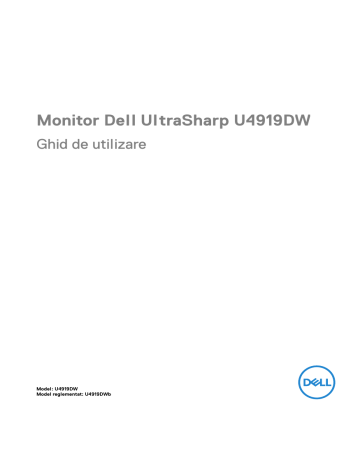
Instalarea monitorului
Ataşarea suportului
NOTĂ: Suportul este detaşat când monitorul este expediat din fabrică.
NOTĂ: Aceste instrucţiuni sunt valabile pentru monitorul cu suport. În cazul cumpărării altui suport, consultaţi instrucţiunile din ghidul de instalare al suportului respectiv.
ATENŢIE:
Nu scoateţi monitorul din ambalaj înainte de a ataşa suportul.
Pentru a ataşa suportul monitorului:
1.
Urmaţi instrucţiunile de pe lamelele de carton pentru a demonta suportul de pe protecţia superioară pe care este fixat.
2.
Introduceţi complet proeminenţele bazei suportului în fanta suportului.
3.
Ridicaţi mânerul şurubului şi rotiţi în sens orar şurubul.
4.
După strângerea completă a şurubului, pliaţi mânerul şurubului în nişa sa.
Instalarea monitorului
│
27
5.
Ridicaţi capacul conform ilustraţiei pentru a avea acces la zona VESA pentru asamblarea suportului.
6.
Ataşaţi ansamblul suportului la monitor.
a.
Introduceţi cele două lamele din partea superioară a suportului în canelura din spatele monitorului.
b.
Pentru fixarea ansamblului suport la monitor, folosiţi o şurubelniţă cu capul
în cruce pentru montarea celor patru şuruburi.
NOTĂ: Când montaţi ansamblul suport, înclinaţi în sus baza suportului şi asiguraţi-vă că aceasta nu atinge suprafaţa.
28
│
Instalarea monitorului
7.
Montaţi capacul VESA la monitor.
a.
Introduceţi capacul cu partea inferioară în jos. În acest punct, NU trebuie să fixaţi clapeta.
b.
Înclinaţi pentru a introduce cele trei lamele din partea superioară a capacului
în canelura din spatele monitorului.
c.
Apăsaţi capacul până când clapeta se fixează cu un clic.
Instalarea monitorului
│
29
8.
Pentru a împiedica alunecarea sau căderea, ţineţi ferm de mânerele monitorului şi ridicaţi-l cu grijă.
NOTĂ: Monitorul este foarte greu; manipulaţi-l cu foarte mare atenţie.
Se recomandă ca ridicarea sau deplasarea acestui monitor să fie realizate de două persoane.
30
│
Instalarea monitorului
9.
Aşezaţi monitorul pe poziţie şi demontaţi mânerele monitorului.
NOTĂ: Monitorul este foarte greu; manipulaţi-l cu foarte mare atenţie.
Se recomandă ca ridicarea sau deplasarea acestui monitor să fie realizate de două persoane.
ATENŢIE:
Nu apăsaţi ecranul când ridicaţi monitorul.
Instalarea monitorului
│
31
Suport de montare pe perete/Braţ terţ (opţional)
NOTĂ: Setul de montare pe perete/Setul cu braţ terţ NU este inclus cu acest monitor.
ATENŢIE:
Nu scoateţi monitorul din ambalaj înainte de a ataşa suportul din setul de montare pe perete/setul cu braţ terţ.
Consultaţi instrucţiunile furnizate împreună cu suportul de montare pe perete compatibil VESA.
1.
Ataşaţi suportul de montare la monitor.
32
│
Instalarea monitorului
2.
Pentru a împiedica alunecarea sau căderea, ţineţi ferm de mânerele monitorului şi ridicaţi-l cu grijă. Fixaţi monitorul de suportul pentru montarea pe perete/braţul terţ urmând instrucţiunile corespunzătoare.
NOTĂ: Monitorul este foarte greu; manipulaţi-l cu foarte mare atenţie.
Se recomandă ca ridicarea sau deplasarea acestui monitor să fie realizate de două persoane.
3.
După fixarea monitorului de suportul de perete/braţul terţ, detaşaţi mânerul de monitor.
Instalarea monitorului
│
33
4.
Când utilizaţi două monitoare aşezate unul peste celălalt, montajul trebuie să respecte orientarea afişajului şi unghiul de lucru recomandate, conform descrierii.
NOTĂ: Atunci când sunt aşezate unul peste celălalt folosind un braţ terţ, monitorul de deasupra nu trebuie rotit la 180° (vedere). Monitorul nu trebuie orientat la 90° (portret).
34
│
Instalarea monitorului
Conectarea monitorului
AVERTISMENT: Înainte de a începe oricare dintre procedurile din această secţiune, parcurgeţi secţiunea
Instrucţiuni privind securitatea
.
NOTĂ: Nu conectaţi simultan toate cablurile la computer.
Pentru a conecta monitorul la computer:
1.
Opriţi computerul şi deconectaţi cablul de alimentare.
2.
Conectaţi cablul HDMI/DP/USB tip C de la monitor la computer sau dispozitivul USB tip C.
Conectarea cablului HDMI
NOTĂ: Setarea implicită din fabrică pentru U4919DW este HDMI 2.0.
Dacă monitorul nu afişează niciun conţinut după conectarea cablului
HDMI, urmaţi procedurile de mai jos pentru a modifica setările de la
HDMI 2.0 la HDMI 1.4:
• Apăsaţi al doilea buton de lângă butonul pentru a activa meniul OSD.
• Folosiţi butoanele şi pentru a evidenţia
Input Source (Sursă intrare)
, apoi utilizaţi butonul pentru a intra în submeniu.
• Folosiţi butoanele şi pentru a evidenţia
HDMI
.
• Ţineţi apăsat butonul timp de aproximativ 10 secunde, fiind afişat apoi mesajul pentru configurarea HDMI.
Instalarea monitorului
│
35
• Folosiţi butonul pentru a selecta
Disable (Dezactivare)
şi modificaţi setările.
Dacă este nevoie, repetaţi paşii de mai sus pentru a modifica setările formatului HDMI.
Conectarea cablului DisplayPort (DP la DP)
NOTĂ: Setarea implicită din fabrică pentru U4919DW este DP1.4.
Conectarea cablului USB tip C
NOTĂ: Utilizaţi doar cablul USB tip C furnizat împreună cu monitorul.
• Acest port este compatibil cu modul alternativ DisplayPort DP 1.4.
36
│
Instalarea monitorului
• Portul compatibil USB tip C Power Delivery (versiunea PD 2.0) furnizează o putere de până la 90 W.
• Dacă notebookul dvs. are nevoie de peste 90 W pentru a funcţiona, iar bateria este golită, este posibil ca aceasta să nu poată fi încărcată de la portul USB PD al U4919DW.
ATENŢIE:
Figurile au doar rol ilustrativ. Aspectul computerului poate să varieze.
Conectarea cablului USB 3.0
NOTĂ: Pentru a preveni deteriorarea sau pierderea datelor, înainte de a schimba porturile USB upstream, asiguraţi-vă că dispozitivele de stocare USB conectate la portul USB upstream al monitorului NU sunt
în uz.
După ce aţi conectat cablul HDMI/DP/USB tip C, urmaţi procedurile de mai jos pentru a conecta cablul USB 3.0 la computer şi a finaliza instalarea monitorului:
1. a. Conectaţi un computer:
Conectaţi portul USB 3.0 upstream (cablu furnizat) la un port USB 3.0 corespunzător al computerului.
b. Conectaţi două computere*:
Conectaţi porturile USB 3.0 upstream la porturile USB 3.0 corespunzătoare ale celor două computere. Folosiţi apoi meniul OSD pentru a selecta între cele două surse USB upstream şi sursele de
USB Select Switch (Comutator selectare USB)
.
2.
Conectaţi perifericele USB 3.0 la porturile USB 3.0 downstream ale monitorului.
3.
Conectaţi cablurile de alimentare ale computerului/computerelor şi monitorului la o priză din apropiere.
a. Conectaţi un computer
Instalarea monitorului
│
37
b. Conectaţi două computere
* Când conectaţi două computere la monitor, porturile USB downstream pentru tastatură şi mouse ale monitorului pot fi atribuite unor semnale de intrare diferite de la cele două computere modificând setările
USB Selection (Selectare USB)
din
4.
Porniţi monitorul şi computerul/computerele.
Dacă imaginea este afişată pe monitor, instalarea este finalizată. Dacă imaginea nu este afişată, consultaţi secţiunea
.
5.
Folosiţi orificiul pentru cabluri al suportului monitorului pentru a organiza cablurile.
Organizarea cablurilor
38
│
Instalarea monitorului
După ataşarea tuturor cablurilor necesare la monitor şi la computer (vezi secţiunea
pentru ataşarea cablurilor), organizaţi toate cablurile
conform imaginii de mai sus.
Demontarea suportului monitorului
NOTĂ: Pentru a preveni zgârierea şi deteriorarea ecranului LCD curbat
în timpul demontării suportului, asiguraţi-vă că monitorul este amplasat pe un burete moale şi curat. Contactul direct cu obiecte dure poate deteriora monitorul curbat.
NOTĂ: Monitorul este foarte greu; manipulaţi-l cu foarte mare atenţie.
Se recomandă ca ridicarea sau deplasarea acestui monitor să fie realizate de două persoane.
NOTĂ: Aceste instrucţiuni sunt valabile pentru monitorul cu suport. În cazul cumpărării altui suport, consultaţi instrucţiunile din ghidul de instalare al suportului respectiv.
Pentru a demonta suportul:
1.
Amplasaţi monitorul pe o pânză sau pernă moale.
2.
Pentru eliberarea şi demontarea capacului, apăsaţi şi ridicaţi clapeta capacului.
Instalarea monitorului
│
39
3.
Folosiţi o şurubelniţă în cruce pentru a demonta cele patru şuruburi care fixează suportul.
4.
Ridicaţi suportul şi separaţi-l de monitor.
40
│
Instalarea monitorului
advertisement
Key Features
- 124.5 cm (49") LED IPS
- UltraWide Dual Quad HD 5120 x 1440 pixels 32:9
- 8 ms 350 cd/m²
- G 47 kWh 47 W
Related manuals
advertisement
Table of contents
- 2 Note, atenţionări şi avertizări
- 6 Despre monitorul dvs.
- 6 Conţinutul pachetului
- 9 Caracteristicile produsului
- 10 Identificarea pieselor şi comenzilor
- 14 Specificaţiile monitorului
- 23 Capabilitate Plug and Play
- 23 Interfaţa Universal Serial Bus (USB)
- 26 Calitatea monitorului LCD şi politica privind pixelii
- 26 Instrucţiuni privind întreţinerea
- 27 Instalarea monitorului
- 27 Ataşarea suportului
- 32 Suport de montare pe perete/Braţ terţ (opţional)
- 35 Conectarea monitorului
- 38 Organizarea cablurilor
- 39 Demontarea suportului monitorului
- 41 Utilizarea monitorului
- 41 Pornirea monitorului
- 41 Utilizarea comenzilor de pe panoul din faţă
- 43 Utilizarea meniului afişat pe ecran (OSD)
- 65 Setarea rezoluţiei maxime
- 66 Setarea comutatorului KVM USB
- 70 Setarea funcţiei KVM automat
- 72 Înclinarea, rotirea şi extinderea verticală
- 74 Remedierea problemelor
- 74 Testarea automată
- 75 Diagnosticare încorporată
- 76 Încărcare USB tip C activată permanent
- 76 Probleme frecvente
- 80 Probleme specifice produsului
- 82 Probleme specifice pentru Universal Serial Bus (USB)
- 84 Anexă
- 84 Notificări FCC (numai în S.U.A.) şi alte informaţii privind reglementările
- 84 Luaţi legătura cu Dell